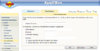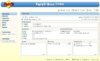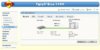Um die Ursache der scheiternden DSL-Synchronisation zwischen der FRITZ!Box
und der DSL-Gegenstelle Ihres Netzbetreibers zu ermitteln, benötigen wir
weitere Informationen von Ihnen:
I) Bitte erstellen Sie die sog. DSL-Diagnose-Daten der FRITZ!Box, die uns
eine genauere Analyse erlauben. Um diese Daten zu erstellen, muss in der
FRITZ!Box zuerst die DSL-Diagnose-Funktion aktiviert werden. Gehen Sie dazu
so vor:
Aktivieren der DSL-Diagnose-Funktion:
- Rufen Sie im Internetbrowser die Seite http://fritz.box/html/support.html
auf.
- Klicken Sie auf "DSL-Diagnose-Daten erstellen".
Die FRITZ!Box startet jetzt neu und aktiviert die DSL-Diagnose-Funktion.
Lassen Sie die FRITZ!Box jetzt für zirka 60 Minuten mit dem DSL-Anschluss
verbunden und erstellen danach die DSL-Diagnose-Daten.
Erstellen der DSL-Diagnose-Daten:
- Rufen Sie im Internetbrowser die Seite http://fritz.box/html/support.html
auf.
- Klicken Sie auf "DSL-Diagnose-Daten erstellen".
- Beantworten Sie die Frage "Möchten Sie diese Datei öffnen oder
speichern?" mit "Speichern".
- Senden Sie mir die gespeicherte Datei als E-Mail-Anhang zu. Wenn möglich
packen Sie die Datei vor dem Versand als ZIP-Archiv.
Nach dem Speichern der DSL-Diagnose-Daten startet die FRITZ!Box neu und
deaktiviert die DSL-Diagnose-Funktion wieder.
II) Erstellen Sie die sog. Support-Daten der FRITZ!Box. Gehen Sie dazu so
vor:
HINWEIS: Die Support-Daten enthalten u.a. die Einstellungen der FRITZ!Box
und das Ereignisjournal. Die Informationen in den Support-Daten werden von
uns ausschließlich zum Zweck der Bearbeitung Ihrer Supportanfrage verwendet
und nicht an Dritte weitergegeben. Die Support-Daten werden nach einer
Problemanalyse, spätestens mit Abschluss Ihrer Supportanfrage gelöscht.
- Rufen Sie im Internetbrowser die Seite http://fritz.box/html/support.html
auf.
- Klicken Sie auf "Support-Daten erstellen".
- Beantworten Sie die Frage "Möchten Sie diese Datei öffnen oder
speichern?" mit "Speichern".
Damit wir die Daten unverändert erhalten, packen Sie die Support-Daten und
Screenshots bitte in ein komprimiertes Archiv (.zip, .rar, .tar etc.) und
senden Sie mir dieses Archiv als E-Mail-Anhang zu.
III) Zusätzlich teilen Sie mir bitte noch Folgendes mit:
* Sollte das andere DSL-Modem auch über eine Benutzeroberfläche verfügen
und Angaben zum [B]ADSL[/B]-Anschluss (Bemerkung BD: war nicht von [B]V[/B]DSL die rede?!?)
liefern, so wären auch hiervon Screenshots
hilfreich.
Einen Screenshot erstellen Sie durch Drücken der Taste "Druck" auf Ihrer
Tastatur. Dadurch wird der Bildschirminhalt in die Zwischenablage kopiert.
Öffnen Sie anschließend MS-Paint (über "Start" >*"(Alle) Programme" >
"Zubehör" >*"Paint") und fügen Sie den Bildschirminhalt in Paint über
"Bearbeiten" >*"Einfügen" ein. Speichern Sie den Screenshot über "Datei" >
"Speichern unter" in einem beliebigen Verzeichnis auf Ihrer Festplatte ab.
Damit der Screenshot nicht zu groß*ausfällt, wählen Sie hier beim Speichern
als "Dateityp" "JPEG" aus.